 Macな暮らし
Shade13悪戦苦闘
Macな暮らし
Shade13悪戦苦闘


shade13 Manual/その他の編集機能
マグネットツールで形状を変形する
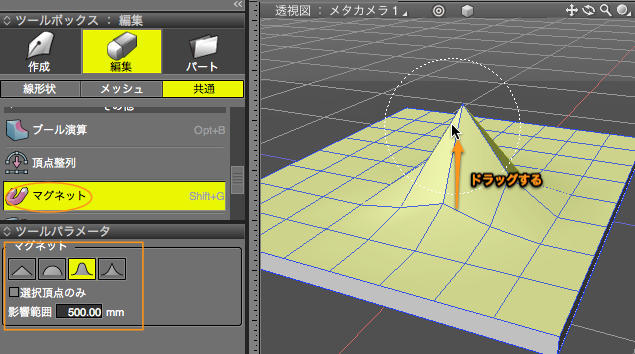
形状編集モードで、「マグネット」を選択、ツールパラメータでマグネットの形を選択、
右図のようにマグネットの影響する範囲が点線で表示されるので上へドラッグ。
ツールパラメータで「選択頂点のみ」にチェックを入れると、頂点を選択してドラッグする必要がある。
この点線の丸の円平面になっているが、下の図では楕円で遠近感が表現されている。下の方が正解だと思うが、最初下の図を作成したがラインだけが見えてテクスチャが塗られていない。これは法線が全部上を向いているので、法線の統一をやったがどうしてもうまくならない。
再度、挑戦したのが上の分だが、どこでこの違いになったのかが不明。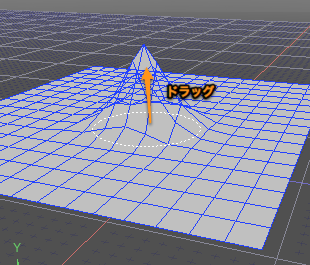
面がきれいにならず、透明になっている。面が逆?対処方法が不明。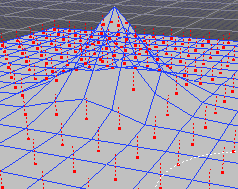
法線が全部上に向いているので多分こうなるのだと思うが、どうしたら面に対して垂直になるのかがわからない。
軸反転したミラー形状を表示する
ミラーリングで軸反転したミラー形状を常に表示。元形状の変更は即反映される。表示は、ワイヤーフレームではない。

ツールパラメータで対称軸を選択して、上の「ミラーリング」にチェックを入れると作成される。
ブラウザにはポリゴンメッシュ(ミラー)と表示されている。
頂点を整列
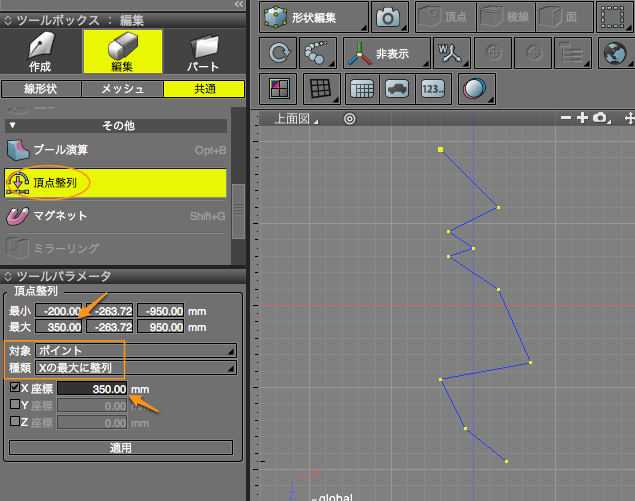
整列する頂点を選択、「頂点整列」を選択、ツールパラメータで対象と種類を選択して「適用」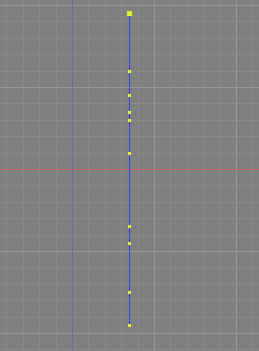
最大350にある頂点(右端)に整列される。
形状をブール演算する
2つの形状をブール演算で融合したり、くり抜いたりする

最初「プール演算」を選択した状態では、ツールパラメータではアクティブにならない。
①最初に右側の形状でくり抜く側形状を選択。②そのあと、「プール演算」を選択。
③繰り抜かれる側の形状(後に残る分)を選択。
④ツールパラメータがアクティブになるので、操作の選択を行ない。適用する。
白い部分が残る所である。ブラウザに「Boolean Result(ブール値の結果)」パートが出来る。
元に戻すときは、「キャンセル」をクリック。「Boolean Result」パートを駆除すればOK。
